风林火山win7系统电脑如何 安装字体 风林火山win7系统电脑怎么安装字体
时间:2017-07-04 来源:互联网 浏览量:
今天给大家带来风林火山win7系统电脑如何,安装字体,风林火山win7系统电脑怎么安装字体,让您轻松解决问题。
在我们的日常生活中,总是会遇到一些自己喜欢的字体,那么怎么才能把这些字体安装到自己的Win7电脑上呢?现在小编就教大家两种简单的安装方法。
方法1、复制的方式安装字体
在Windows7下复制的方式安装字体和Windows XP下没有区别,都是一样的。最简单的方法就是直接将字体文件拷贝到字体文件夹中,一般默认的字体文件夹在C:WindowsFonts中。
在地址栏中输入C:WindowsFonts
或者控制面板外观和个性化字体,就可以进入字体管理界面,两个界面有所不同,但是操作起来大体差不多的。
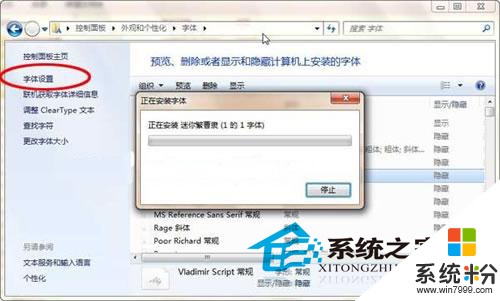
如果是想用复制的方式安装字体,就只需要将需要安装的字体直接拷贝进入就行了。
方法2、用快捷方式安装字体的方法
用快捷方式安装字体的唯一好处就是节省空间,因为使用“复制的方式安装字体”会讲字体全部拷贝到C:WindowsFonts文件夹当中,会使得系统盘变得特别大,使用快捷方式安装字体就可以节省空间了。

首先,在刚才的界面上点击“字体设置”(如上图),进入字体设置界面,勾选“允许使用快捷方式安装字体(高级)(A)”。
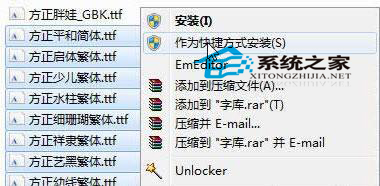
找到你的字库文件夹,选择(可以选择某个字体或者多个字体)后,单击鼠标右键,选择“作为快捷方式安装(S)”,就可以进行安装了!
以上就是在Win7中快速安装字体的两种方法了,需要安装字体的用户,快去试试吧。
风林火山win7 64位纯净版 风林火山 GHOST WIN7 SP1 64位旗舰纯净版系统 V2014.10 最新win7系统下载风林火山 GHOST WIN7 SP1 64位旗舰纯净版 V2014.10 最新风林火山win7系统下载风林火山win7 32位纯净版 风林火山GHOST_WIN7_SP1_X86 官方稳定纯净版 2015.06纯净版下载风林火山Ghost_Win7_Sp1_x86安全纯净版(32位)win7_32位纯净版系统下载 风林火山xp纯净版 风林火山 GHOST XP SP3 清爽纯净版 风林火山最新纯净版XP系统风林火山 GHOST XP SP3 高速稳定纯净版 2015.05 ------分隔线------ 上一篇:IE8登陆网上银行失败时win7风林火山怎么解决 下一篇:技术员联盟系统如何清理win7多余通知图标
以上就是风林火山win7系统电脑如何,安装字体,风林火山win7系统电脑怎么安装字体教程,希望本文中能帮您解决问题。
相关教程
- ·风林火山ghost win7系统如何安装 风林火山ghost win7系统的安装方法
- ·风林火山win7系统安装打印机出错怎么解决 如何究竟风林火山win7系统安装打印机出现问题
- · 取消风林火山win7系统硬盘检测的方法 怎么取消风林火山win7系统硬盘检测
- ·风林火山win7怎么享受环绕立体音 风林火山win7能设置HD音量吗
- ·风林火山win7系统电脑如何关闭密码显示按钮 风林火山win7系统电脑怎么关闭密码显示按钮
- ·风林火山win7系统无法识别内存怎么办 风林火山win7系统内存变小怎么办
- ·win7系统电脑开机黑屏 Windows7开机黑屏怎么办
- ·win7系统无线网卡搜索不到无线网络 Win7电脑无线信号消失怎么办
- ·win7原版密钥 win7正版永久激活密钥激活步骤
- ·win7屏幕密码 Win7设置开机锁屏密码的方法
Win7系统教程推荐
- 1 win7原版密钥 win7正版永久激活密钥激活步骤
- 2 win7屏幕密码 Win7设置开机锁屏密码的方法
- 3 win7 文件共享设置 Win7如何局域网共享文件
- 4鼠标左键变右键右键无法使用window7怎么办 鼠标左键变右键解决方法
- 5win7电脑前置耳机没声音怎么设置 win7前面板耳机没声音处理方法
- 6win7如何建立共享文件 Win7如何共享文件到其他设备
- 7win7屏幕录制快捷键 Win7自带的屏幕录制功能怎么使用
- 8w7系统搜索不到蓝牙设备 电脑蓝牙搜索不到其他设备
- 9电脑桌面上没有我的电脑图标怎么办 win7桌面图标不见了怎么恢复
- 10win7怎么调出wifi连接 Win7连接WiFi失败怎么办
Win7系统热门教程
- 1 win7支持杜比数字音频,无需第三方软件
- 2 win7怎样连接远程windows主机图解 win7连接远程windows主机图解的方法
- 3 Win7纯净版 netsh winsock启动失败 10107 的解决方法!
- 4win7电脑怎么设置截图键|win7设置截图键的方法
- 5w7系统相关项怎么恢复|w7相关项恢复方法
- 6Win7中国硬件评测实验室哪天成立的
- 7Win7系统下的立体声混音录音的声卡如何设置 Win7系统下的立体声混音录音的声卡怎么设置
- 8Windows7系统还原怎么设置,Windows7系统还原设置方法
- 9如何处理Win7提示配置windows update失败还原更改的问题。 处理Win7提示配置windows update失败还原更改的问题方法。
- 10win7怎么查找所有视频 怎样查看自己电脑中所有的视频文件夹
最新Win7教程
- 1 win7系统电脑开机黑屏 Windows7开机黑屏怎么办
- 2 win7系统无线网卡搜索不到无线网络 Win7电脑无线信号消失怎么办
- 3 win7原版密钥 win7正版永久激活密钥激活步骤
- 4win7屏幕密码 Win7设置开机锁屏密码的方法
- 5win7怎么硬盘分区 win7系统下如何对硬盘进行分区划分
- 6win7 文件共享设置 Win7如何局域网共享文件
- 7鼠标左键变右键右键无法使用window7怎么办 鼠标左键变右键解决方法
- 8windows7加密绿色 Windows7如何取消加密文件的绿色图标显示
- 9windows7操作特点 Windows 7的特点有哪些
- 10win7桌面东西都没有了 桌面文件丢失了怎么办
